Dependendo do plano escolhido, as câmeras de segurança Arlo mantêm vídeos e instantâneos na biblioteca por 7, 30 ou 60 dias. Após esse período, o conteúdo é excluído. Além disso, se você quiser, também pode excluir o conteúdo a qualquer momento.
Mas, como fazer isso? Como excluir todos os vídeos do Arlo de uma só vez? Talvez mais importante, como recuperar vídeos apagados do Arlo? Vamos descobrir as respostas.
Como excluir vídeos Arlo no iOS
Uma das melhores coisas sobre a vigilância de vídeo do serviço Arlo é que você pode acessar e gerenciar todas as gravações diretamente no seu telefone usando o aplicativo Arlo Secure: Home Security. Este aplicativo oferece notificações em tempo real quando a câmera detecta pessoas, animais, coisas e outros objetos em movimento. Você pode usá-lo para personalizar, ativar e desativar sistemas de segurança domésticos e até mesmo entrar em contato com serviços de emergência.
Além disso, pode excluir vídeos indesejados e liberar algum espaço na biblioteca.
Se você usa o aplicativo Arlo Secure no seu iPhone, pode excluir todos os vídeos em poucos toques na tela:
- Passo 1: Abra o aplicativo Arlo Secure no seu iPhone.
- Passo 2: Selecione a Biblioteca.
- Passo 3: Navegue pela linha do tempo e selecione o dia com um círculo verde para ver todas as gravações daquele dia específico.
- Passo 4: Toque em Selecionar e escolha o conteúdo que deseja excluir.
- (Como alternativa, toque em Selecionar tudo para excluir todos os vídeos e instantâneos do dia escolhido).
- Passo 5: Toque em Excluir > Continuar.

Lembre-se de que essa ação excluirá permanentemente todos os vídeos selecionados do Arlo. A menos que você faça um backup, não será possível recuperá-los.
Como excluir vídeos Arlo no Android
O serviço Arlo tem aplicativos iOS e Android, portanto, se você usa um telefone Android, pode baixar o aplicativo Arlo Secure: Home Security na Google Play Store.
O aplicativo para iOS também inclui as mesmas funcionalidades. Você pode controlar vários locais, armar e desarmar os sistemas, personalizar as notificações e muito mais.
Para excluir o armazenamento local da sua biblioteca Arlo em seu Android, siga estes passos simples:
- Passo 1: Abra o aplicativo Arlo Secure em seu telefone Android.
- Passo 2: Selecione a Biblioteca.
- Passo 3: Navegue pela linha do tempo e selecione um dia com um círculo verde para ver todas as gravações desse dia específico.
- Passo 4: Pressione e segure os arquivos que deseja excluir.
- (Em alternativa, toque em Selecionar tudo, no canto superior direito da tela, para selecionar todos os vídeos e instantâneos do dia escolhido).
- Passo 5: Toque em Excluir > OK.
Artigo relacionado: Como excluir clipes de vídeo do ADT.

Se você fizer isso, o aplicativo para Android, assim como o aplicativo para iOS, excluirá permanentemente todo o conteúdo selecionado. Assim, lembre-se de criar um backup de todos os vídeos ou instantâneos que deseja salvar antes de continuar esse processo.
Como excluir vídeos da biblioteca Arlo
Embora, geralmente, usar o aplicativo iOS ou Android seja a opção mais conveniente, você não precisa usar o aplicativo do Arlo. Você pode gerenciar todo o seu conteúdo, configurações de segurança e muito mais diretamente na sua conta Arlo.
Para excluir vídeos da biblioteca Arlo, siga os passos abaixo:
- Passo 1: Visite o site my.arlo.com.
- Passo 2: Inicie sessão na sua conta.

- Passo 3: Selecione a Biblioteca.
- Passo 4: Navegue pela linha do tempo e selecione o dia com um círculo verde para ver todas as gravações desse dia específico.
- Passo 5: Clique em Selecionar e escolha o conteúdo que deseja excluir.
- (Como alternativa, clique em Selecionar tudo para escolher todos os vídeos e instantâneos do dia escolhido);
- Passo 6: Clique em Excluir.
- Passo 7: Será exibida uma caixa de diálogo para confirmar que você deseja excluir o conteúdo. Clique em Excluir > OK.
Assim como nos aplicativos, você não pode restaurar vídeos excluídos das câmeras Arlo depois de executar essa ação. Portanto, antes de excluir qualquer vídeo da biblioteca, verifique se há algum conteúdo que gostaria de preservar e faça isso antes de continuar.
Artigo relacionado: Como excluir gravações de DVR Dahua.
É possível recuperar vídeos excluídos de câmeras Arlo?
Como você sabe, não é possível recuperar vídeos Arlo excluídos da nuvem. Se você excluiu manualmente alguns vídeos da sua biblioteca ou perdeu conteúdo devido à exclusão automática, não há nenhuma opção para recuperá-los.
Por quanto tempo o serviço manterá os vídeos depende inteiramente do seu plano de assinatura. Como regra geral, os planos do Arlo oferecem armazenamento em nuvem por 7, 30 ou 60 dias, após os quais o conteúdo existente é excluído para criar espaço para novos vídeos.
Se você quiser armazenar o conteúdo por mais tempo e talvez até recuperar vídeos após excluí-los, é melhor usar soluções de armazenamento local, como dispositivos USB. Os arquivos armazenados localmente não são excluídos. No entanto, lembre-se de que, quando você ficar sem espaço na unidade USB, o conteúdo mais antigo será excluído ou a gravação de novo conteúdo será interrompida.
De qualquer forma, o aplicativo Arlo Secure irá notificá-lo quando o espaço estiver se esgotando.
Como recuperar vídeos Arlo excluídos
Se você usar apenas a opção de armazenamento em nuvem do Arlo, não poderá recuperar nenhum vídeo excluído. Por esse motivo, é essencial adicionar uma solução de armazenamento local e criar um backup dos seus arquivos.
Configurar um backup
Você pode conectar todas as câmeras Arlo sem fio ao seu armazenamento local. Algumas câmeras têm uma porta USB, enquanto outras têm um slot microSD. Verifique sua câmera para confirmar a opção disponível.
Para configurar um backup, siga os passos seguintes:
- Passo 1: Conecte uma unidade USB/microSD a uma das portas na parte traseira da estação base Arlo.
- Passo 2: Entre na sua conta Arlo ou abra o aplicativo no seu telefone.
- Passo 3: Aceda a Configurações > Meus Dispositivos.
- Passo 4: Selecione o dispositivo no qual você inseriu a unidade USB/microSD.
- Passo 5: Será exibido um círculo verde ao lado do dispositivo de armazenamento local e a mensagem Pronto.
- Passo 6: Ative ou desative a Substituição Automática (ativar essa opção exclui vídeos antigos quando o armazenamento estiver cheio; mantê-la desativada acionará notificações informando que existe pouco espaço de armazenamento).
Geralmente, é melhor manter a substituição automática. No entanto, não ignore as notificações do Arlo quando o dispositivo começar a ficar com pouco armazenamento, pois isso pode provocar a perda de arquivos importantes.
Usar uma ferramenta de recuperação
Se você usar apenas o armazenamento em nuvem do Arlo, não poderá recuperar vídeos excluídos. No entanto, se você preferir o armazenamento local USB, poderá recuperar o conteúdo usando uma boa ferramenta de recuperação.
Ferramentas como o Wondershare Recoverit podem ajudá-lo a recuperar vídeos e instantâneos perdidos, excluídos ou corrompidos de sua unidade de armazenamento local.

Wondershare Recoverit - Software de recuperação seguro e confiável
5.481.435 usuários já baixaram.
Recupere todos os seus vídeos apagados de dispositivos de armazenamento devido a várias razões, como ataques de malware, corrupção, exclusões acidentais, danos, etc.
Restaure dados de todos os tipos de unidades de armazenamento, como câmeras digitais, filmadoras, drones, unidades USB, cartões SD, SSD, HD, etc.
Recupere vídeos Full HD, Ultra HD, 4K e 8K sem corrupção de dados.
Visualize os arquivos antes da recuperação. Se os arquivos forem irrecuperáveis, não é necessário nenhum pagamento.
Aqui estão os passos para recuperar vídeos excluídos com o Recoverit:
- Passo 1: Instale o Wondershare Recoverit no seu PC.
- Passo 2: Remova o armazenamento USB da câmera Arlo e conecte-o ao computador.
- Passo 3: Inicie o Wondershare Recoverit e selecione Recuperação aprimorada, na barra de navegação do lado esquerdo. Em seguida, selecione o dispositivo do qual você deseja recuperar os arquivos excluídos.
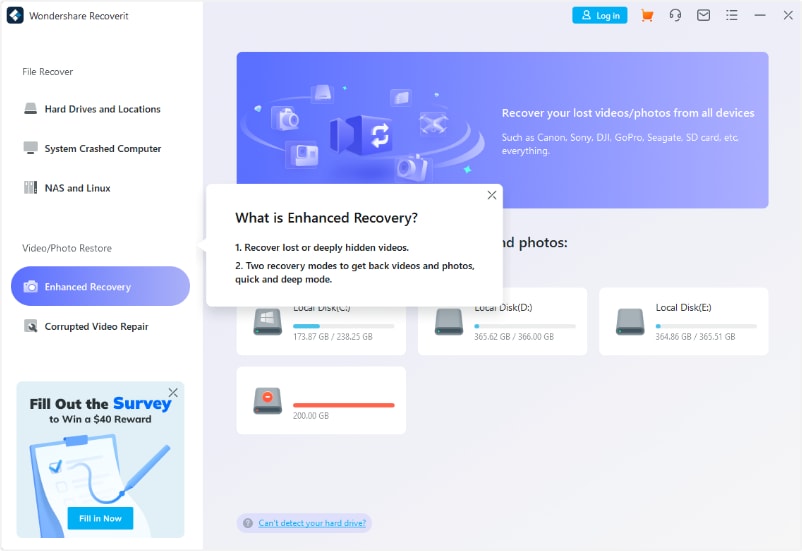
- Passo 4: Selecione o formato das gravações e clique em Iniciar para fazer uma varredura profunda.
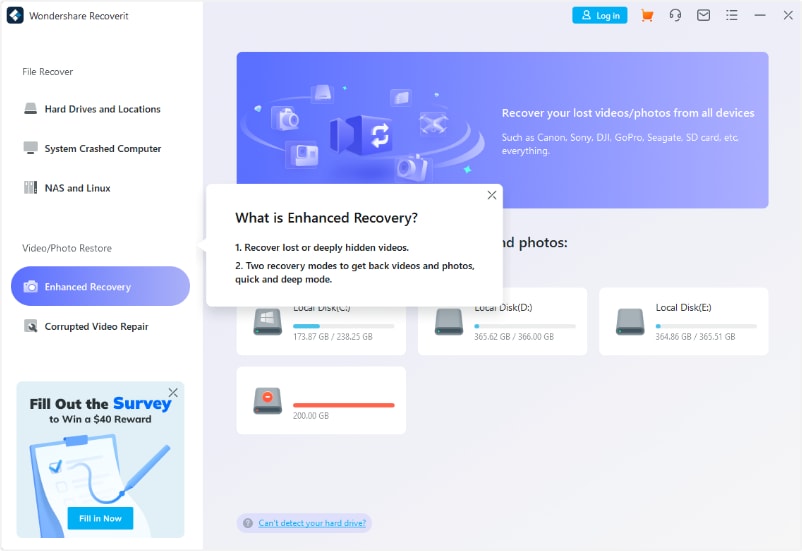
- Passo 5: O Wondershare Recoverit executará automaticamente uma Varredura Rápida e uma Varredura Profunda para tentar encontrar os vídeos Arlo excluídos automaticamente. Por favor, aguarde a conclusão do processo.
- Passo 6: Todos os arquivos encontrados serão exibidos na tela. A maior vantagem é que você pode visualizar os arquivos para confirmar se é o que você realmente procura.
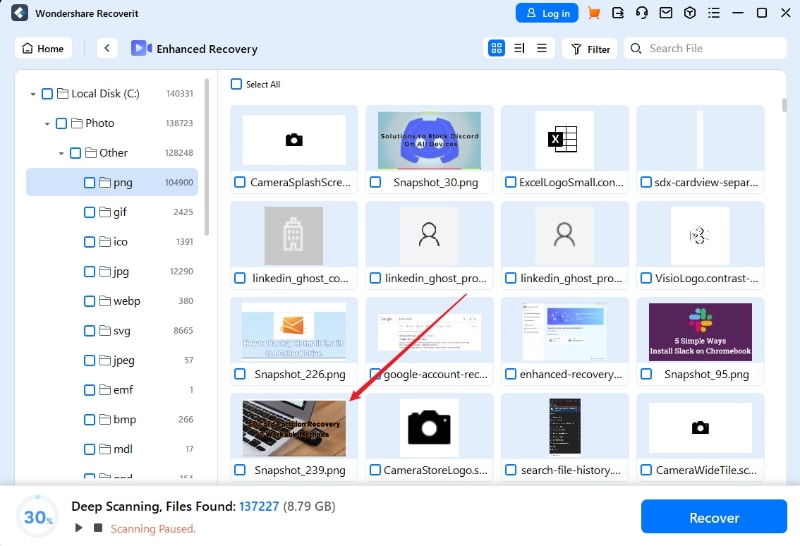
- Passo 8: Selecione os arquivos que deseja recuperar e clique em Recuperar.

Para Windows 7 ou mais recente
Para macOS 10.10 ou mais recente
Como regra geral, é melhor não salvar os vídeos recuperados na mesma unidade USB, mas diretamente no seu PC.
Você também pode ser interessado em: Recuperação de dados DVR.
Conclusão
Embora o armazenamento em nuvem do Arlo possa manter seus vídeos e instantâneos seguros por um tempo, mais cedo ou mais tarde eles serão excluídos. Se você quiser salvar seus arquivos essenciais por mais tempo e garantir que possa recuperá-los mesmo após uma exclusão acidental, é de seu interesse usar soluções locais de armazenamento USB.
Com ferramentas como o Wondershare Recoverit, você sempre pode restaurar vídeos do seu disco USB mesmo que os tenha perdido, excluído acidentalmente ou caso um problema inesperado tenha corrompido os arquivos.


